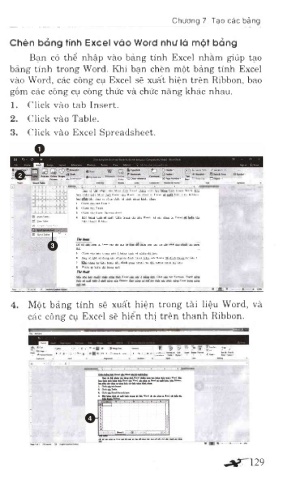Page 127 - Tự Học Microsoft Word2016
P. 127
Chương 7. Tạo các bảng
Chèn bảng tính Excel vào Word như lò một bảng
Bạn có thể nhập vào bảng tính Excel nhằm giúp tạo
bảng tính trong Word. Khi bạn chèn một bảng tính Excel
vào Word, các công cụ Excel sẽ xuất hiện trên Ribbon, bao
gồm các công cụ công thức và chức năng khác nhau.
1. Click vào tab Insert.
2. Click vào Table.
3. Click vào Excel Spreadsheet.
Gtelrhiu* CỵSgtrMMtUM ' : X btaxBC'
B u ĩ ỉ tM ohập vấo bẩna tinh BxmI obÌB Biila tAC. ựnh trong Word. idu
bia th in ỊBiiỊ^ bắng ttph Eicsl vifl w«nl. cất cổng eu Excel tg tu<n tr<n Ribbon,
tec alỉ. «ữwL ỈU tfta& Uuỉ£ Ỳt ỉiuĩs etac Uẩ£ obkH-
I. Cbek vầo tab [DHit.
L Chek V*Q Table.
s. CbA Yầo Excel spreediheet
*■ ftUỉ.!aiMtítyx riLxuít bỉta aratỉAi UAu Wani. tA eteeíuai B " * 1 ( Ỉ U
trtn thanh Ribk>n.
m Ể ằ a tí___________________________________________________________________________
CỂ (nd eAB Oi E«W6*1I Ito a it KÉ biai Uaù. txu ttí cáữ iKo Kểa bini
Ittt_____________________________________________________________
B. Cbek vko btn trong mổt 9 báag ttnb yầ nbip dđ b*u.
*■ Bé^ eò ụul «iì duBf eịíc eđi^g cu điah dang trền tth Home đấ dinh deng da Iiếu 6,
7. aJjAA dil tlAU taầfi (í& í/híil ạgoầi các iSi UtapM báng ia liều.
& Wonl gC biÍA |Jit bAu Ịữih
amrntí
■ mp » ■
iee«'«'< mwMi ĨS I
4. Một bảng tính sẽ xuất hiện trong tài liệu Word, và
các công cụ Excel sẽ hiển thị trên thanh Ribbon.
.■ »- • 1« # 8? I- »<© i r " ■ ỈT p
à - a a QM.*ecM. • ị -% ’ 'da 5 7 y ;
ge''
129